Quản lý lớp học: Quản trị
Bước 1: Truy cập https://coursemind.io/courses
Bước 2: Truy cập vào một lớp học mà bạn quản lý.

Bước 3: Chọn [Administration] trên thanh công cụ.
1. Sửa lớp học
Sửa các thông tin khoá học mà bạn muốn sau đó nhấn [Cập nhật] để cập nhật thông tin.

Thông tin
Cập nhật thông tin khoá học.

Tổ chức
Quản lý tổ chức. Tại đây bạn có thể thêm, thay đổi hoặc xoá tổ chức.

Nhấn chọn [Quản lý] để chọn thêm tổ chức.

Tự động phê duyệt
Bật/ Tắt tính năng tự động phê duyệt cho khoá học. Khi tính năng tự động phê duyệt được bật, học viên sẽ có thể tham gia lớp học tự động mà không cần chờ phê duyệt.

Ảnh đại diện khoá học
Cập nhật ảnh đại diện khoá học.
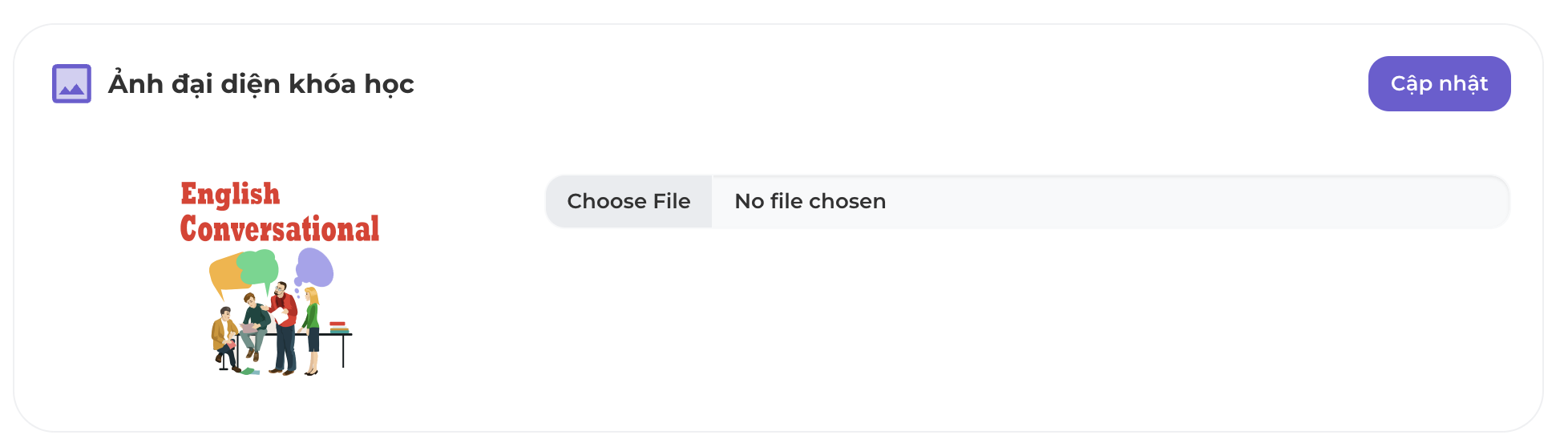
Video quảng bá
Quản lý video quảng bá cho khoá học.

Nhấn chọn [Quản lý] để chọn video quảng bá cho khoá học.
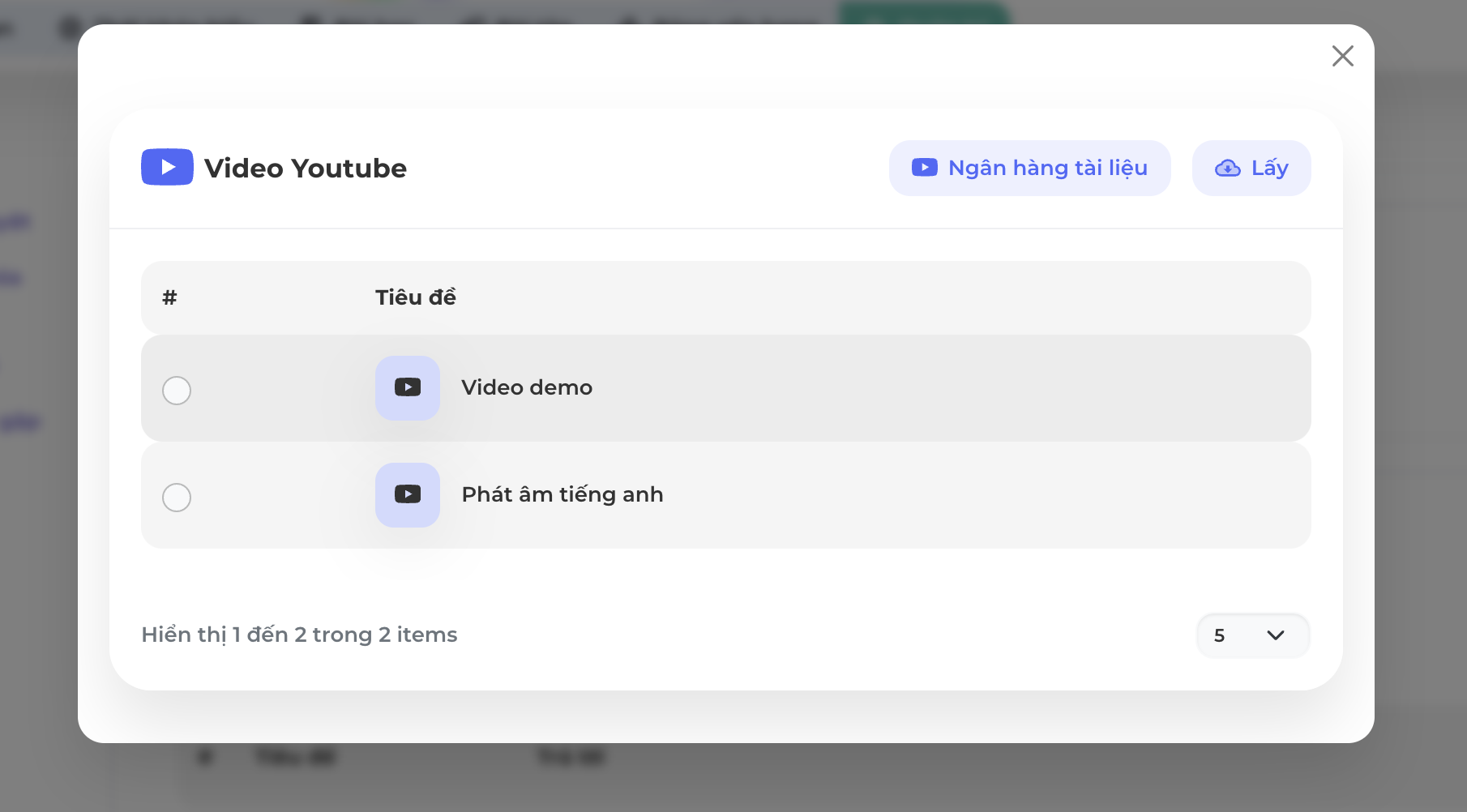
Câu hỏi thường gặp
Tại đây bạn có thể quản lý các câu hỏi thường gặp cho khoá học, bao gồm thêm, xoá, thay đổi thứ tự các câu hỏi.

Nhấn [Quản lý] để tạo mới hoặc thêm các câu hỏi thường gặp từ kho tài liệu vào khoá học.
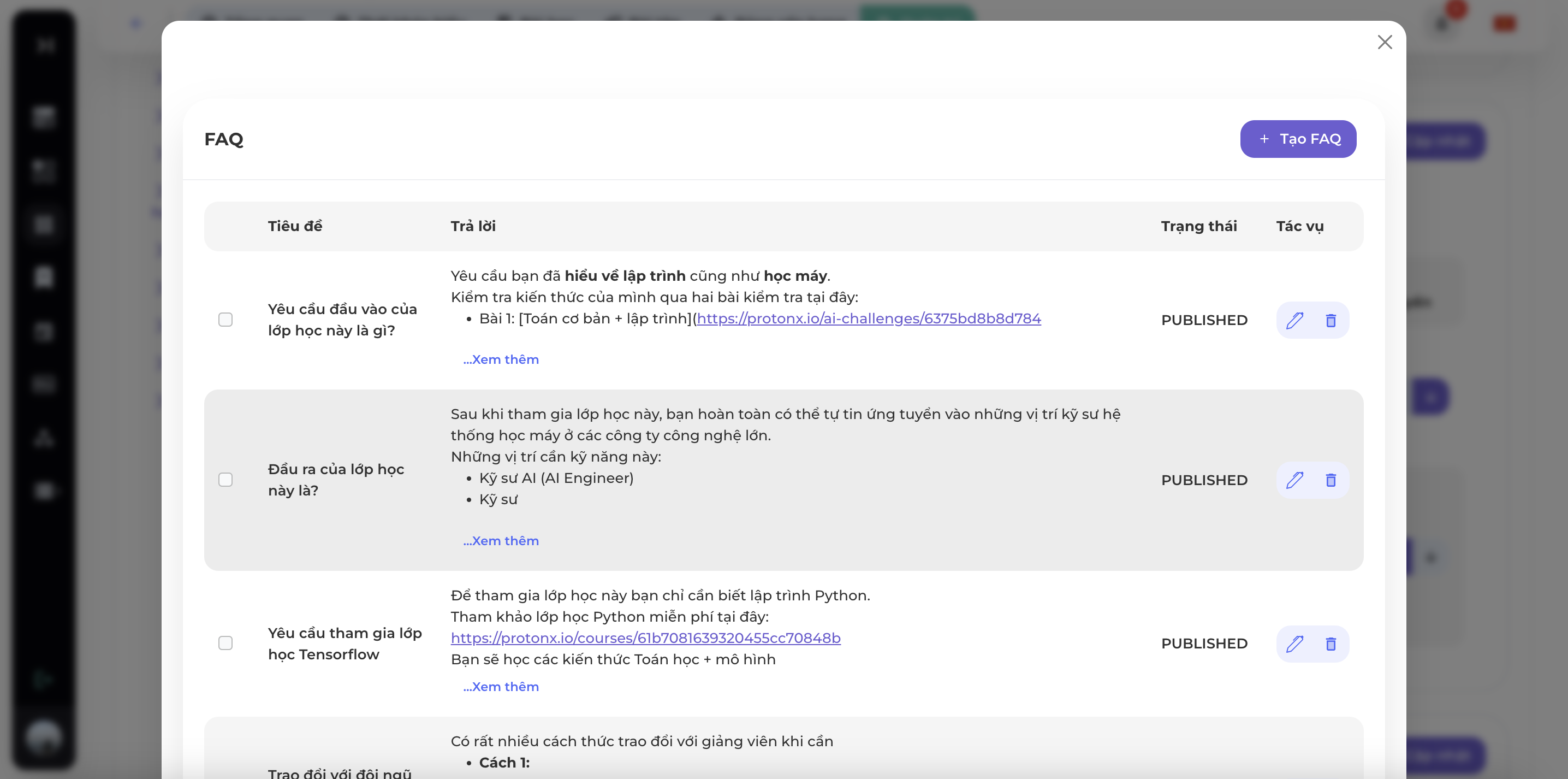
Giao diện màn hình Câu hỏi thường gặp được hiển thị trong phần thông tin khoá học.

Lớp học thử
Bạn có thể thêm lớp học thử cho khoá học nếu muốn.

Nhấn [Quản lý] để chọn khoá học thử cho lớp học của bạn.
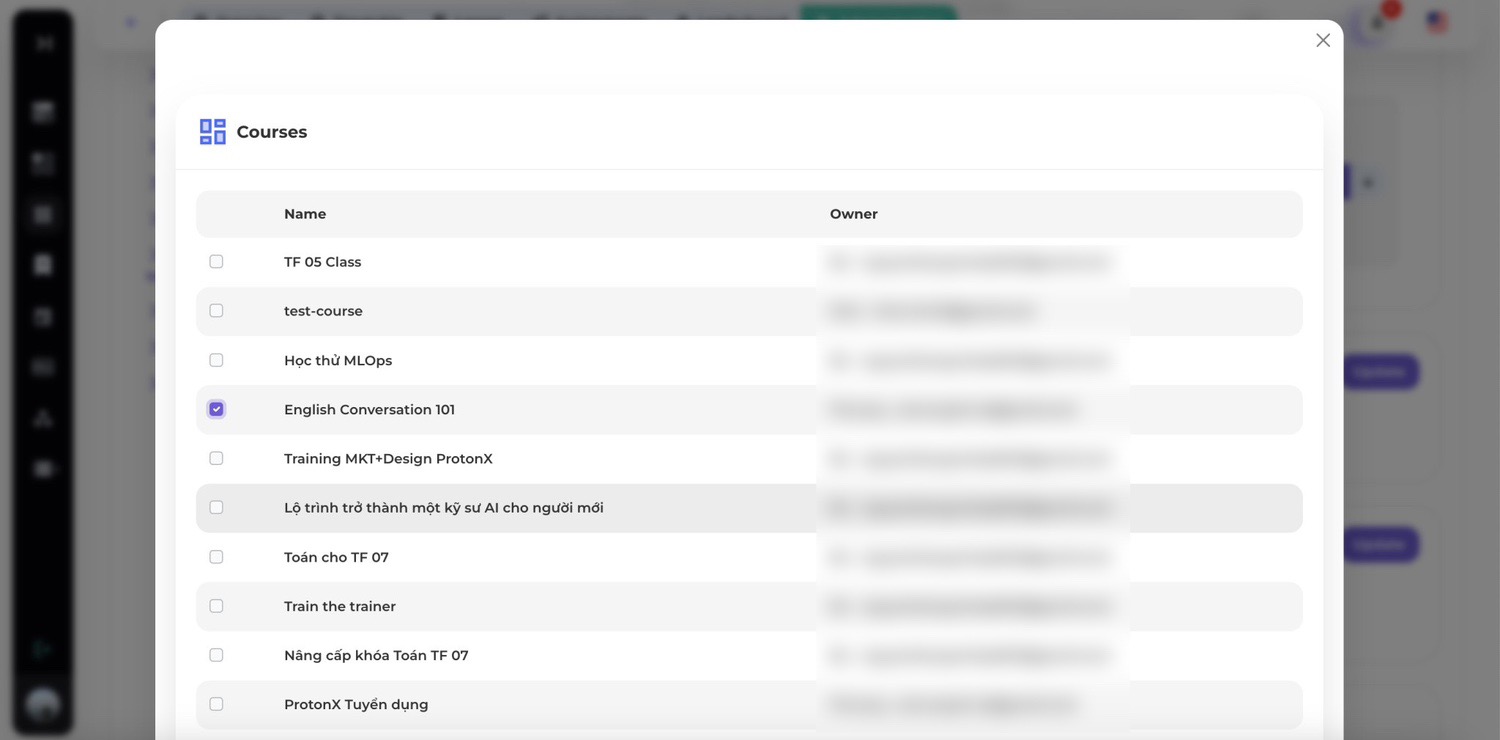
Nhấn [Học thử] để truy cập lớp học thử ở màn hình giới thiệu thông tin lớp học.
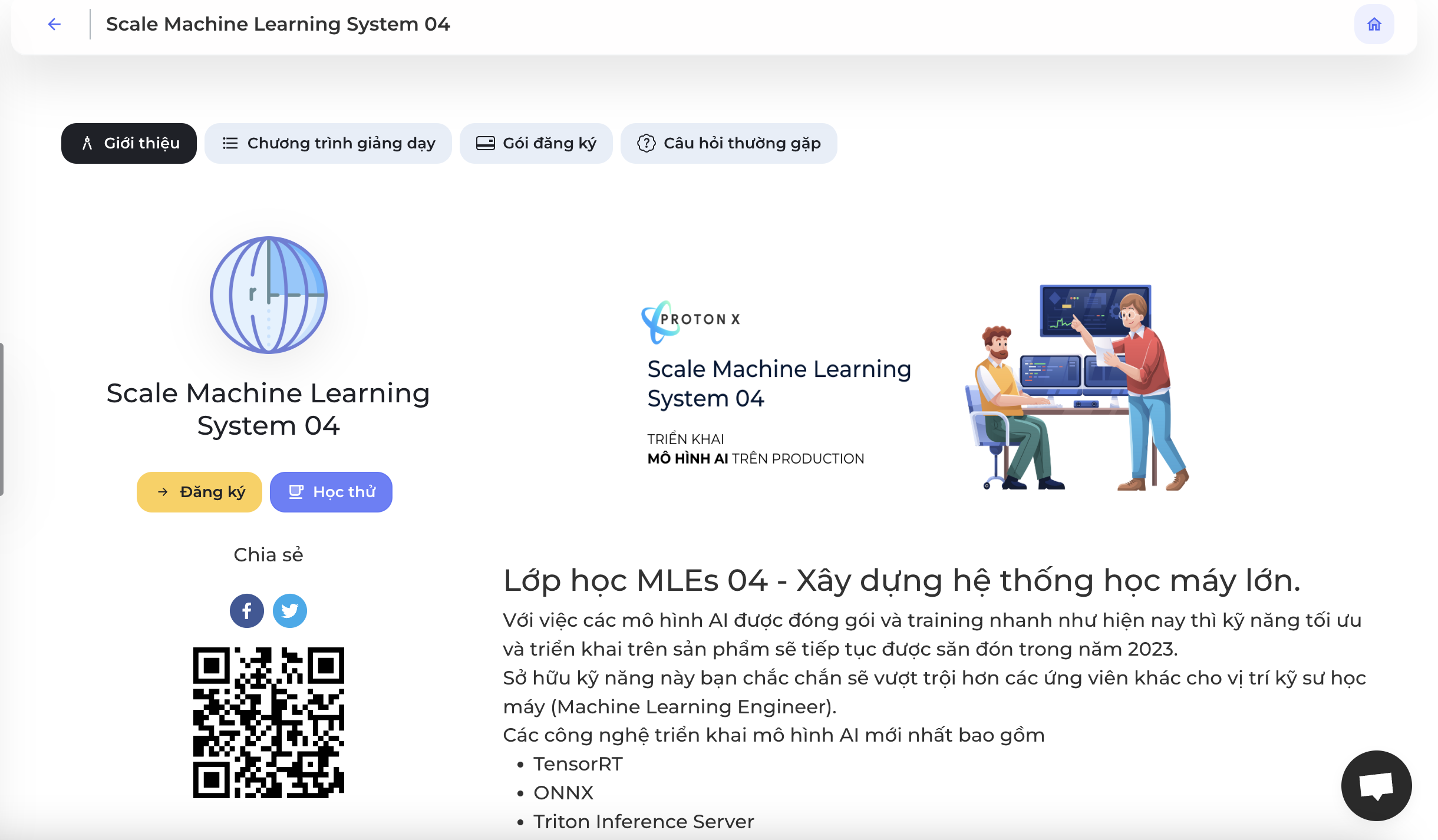
Nhãn
Tại đây bạn có thể quản lý các nhãn của khoá học.

Nhấn [Quản lý] để tạo hoặc chọn thêm nhãn cho khoá học.
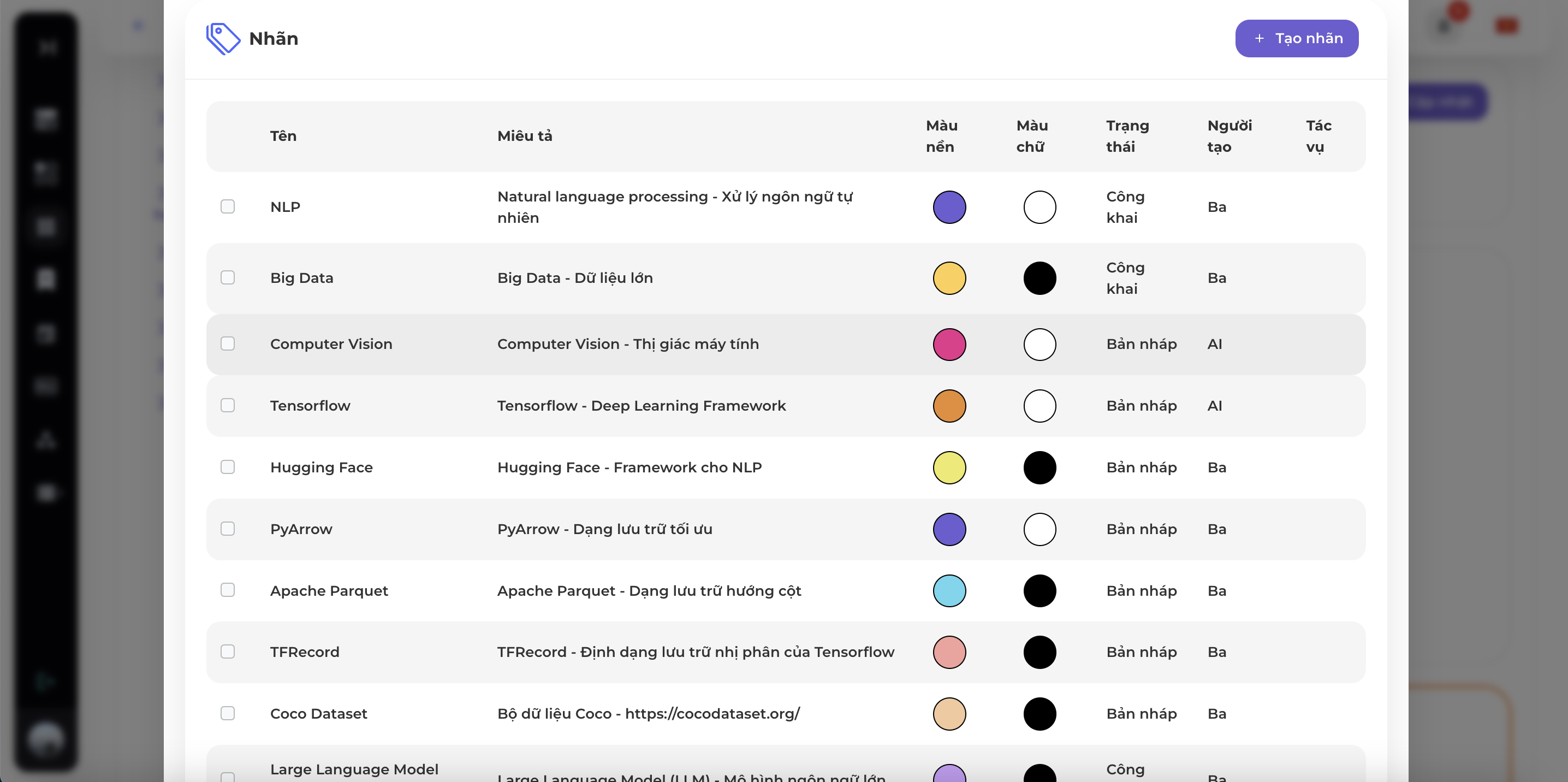
QR Code
Quản lý QR Code của khoá học.
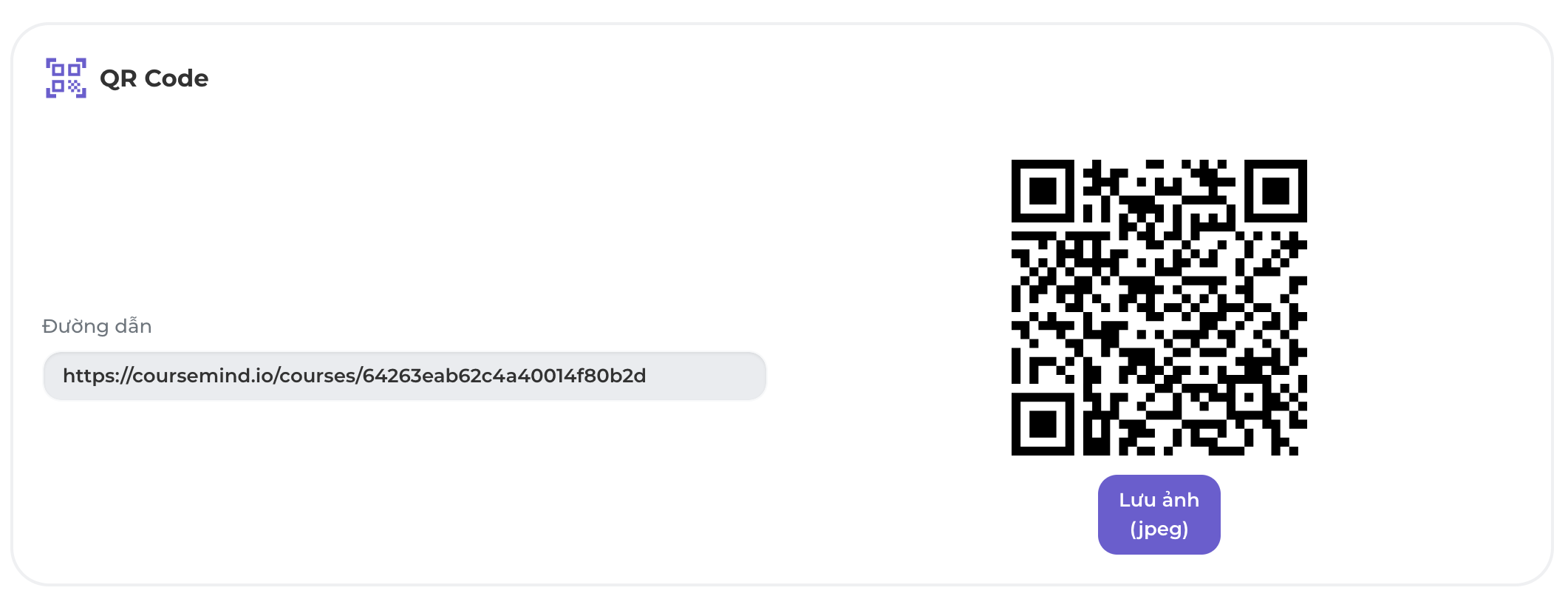
Xoá khoá học
Nhấn nút [Xoá khoá học] để tiến hành xoá khoá học của bạn.

2. Thành viên
Nhấn chọn mục [Thành viên]
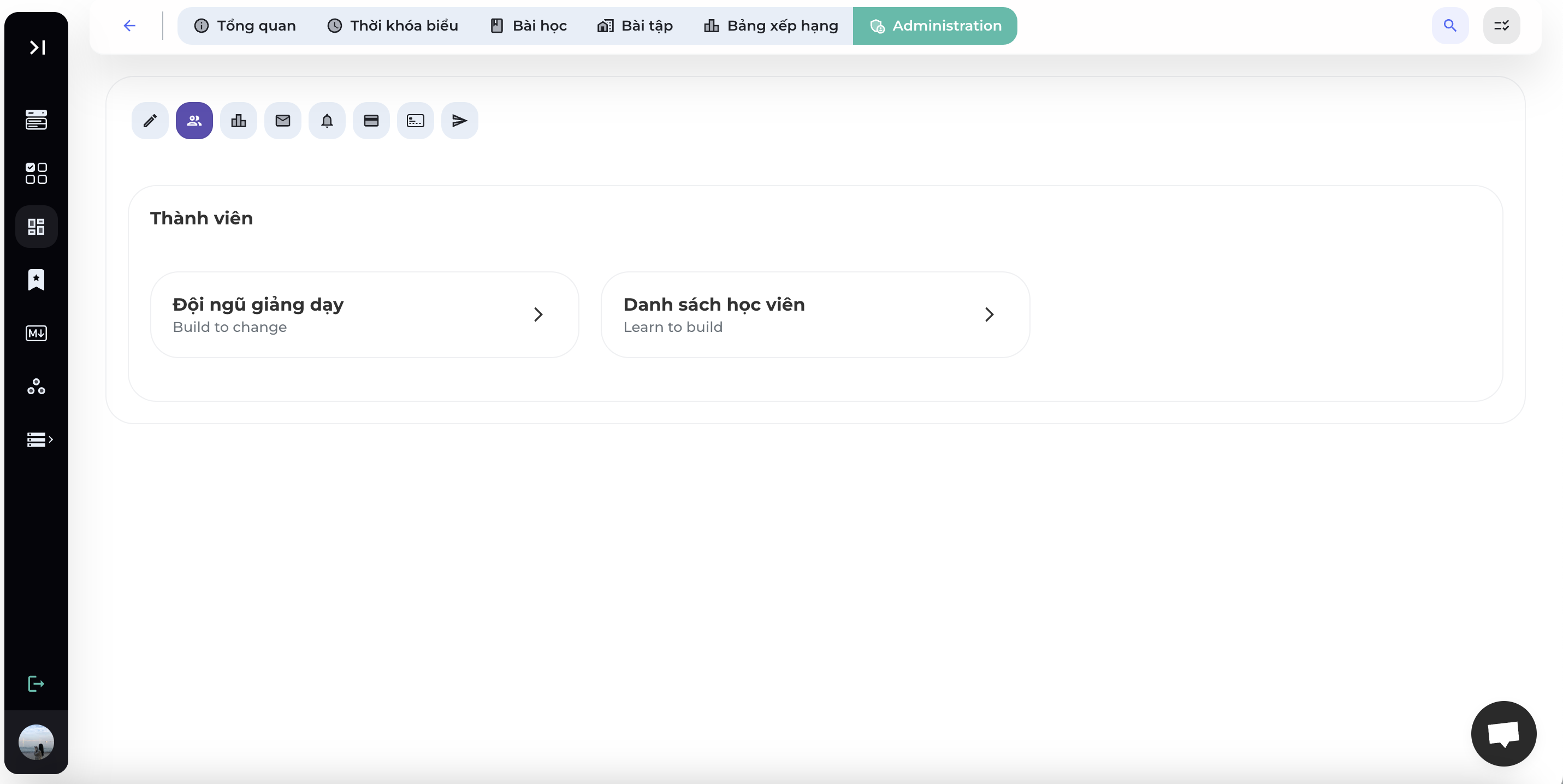
2.1. Đội ngũ giảng dạy
Nhấn chọn [Đội ngũ giảng dạy] để tiến hành thêm, tìm kiếm hoặc xoá giáo viên.
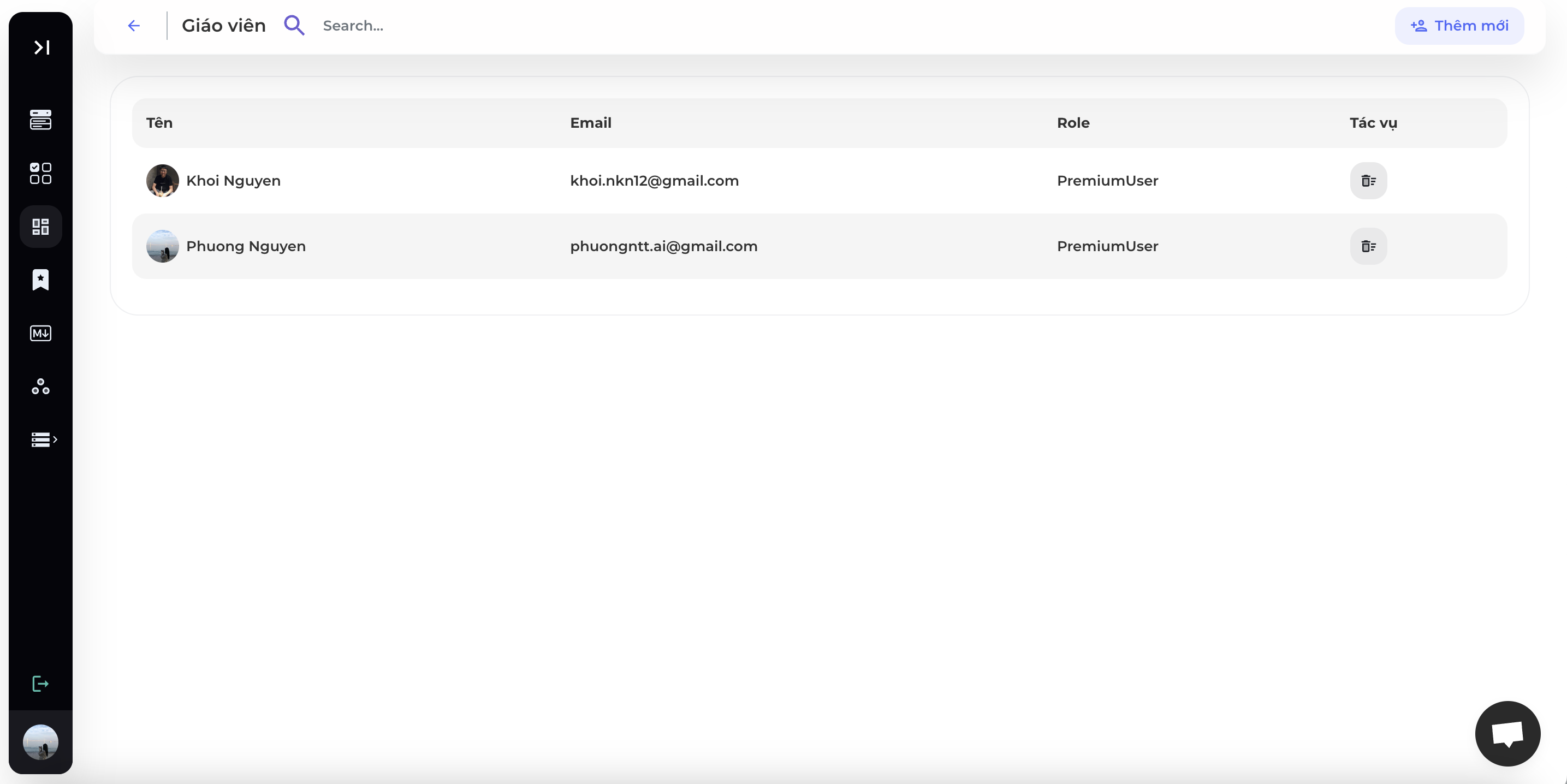
Nhấn biểu tượng tìm kiếm để tìm kiếm giáo viên.
Nhấn biểu tượng xoá trong mục tác vụ giáo viên để xoá giáo viên ra khỏi lớp học.
Nhấn nút [Thêm mới] để thêm mới giáo viên.
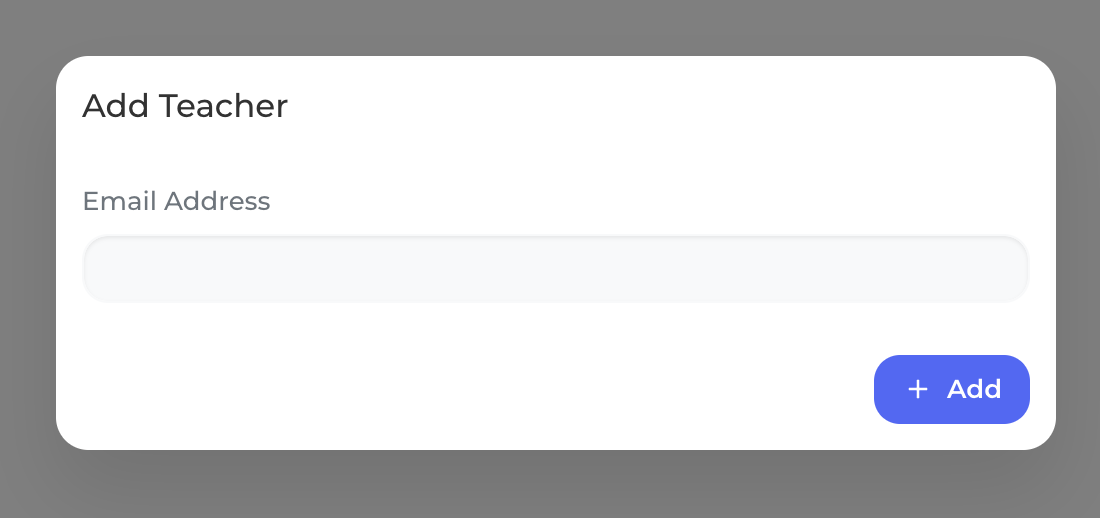
Nhập địa chỉ email giáo viên và nhấn [Add] để thêm giáo viên mới vào khoá học.
2.2. Danh sách học viên
Nhấn chọn [Danh sách học viên] để tiến hành quản lý danh sách học viên và theo dõi tiến độ học tập của học viên.
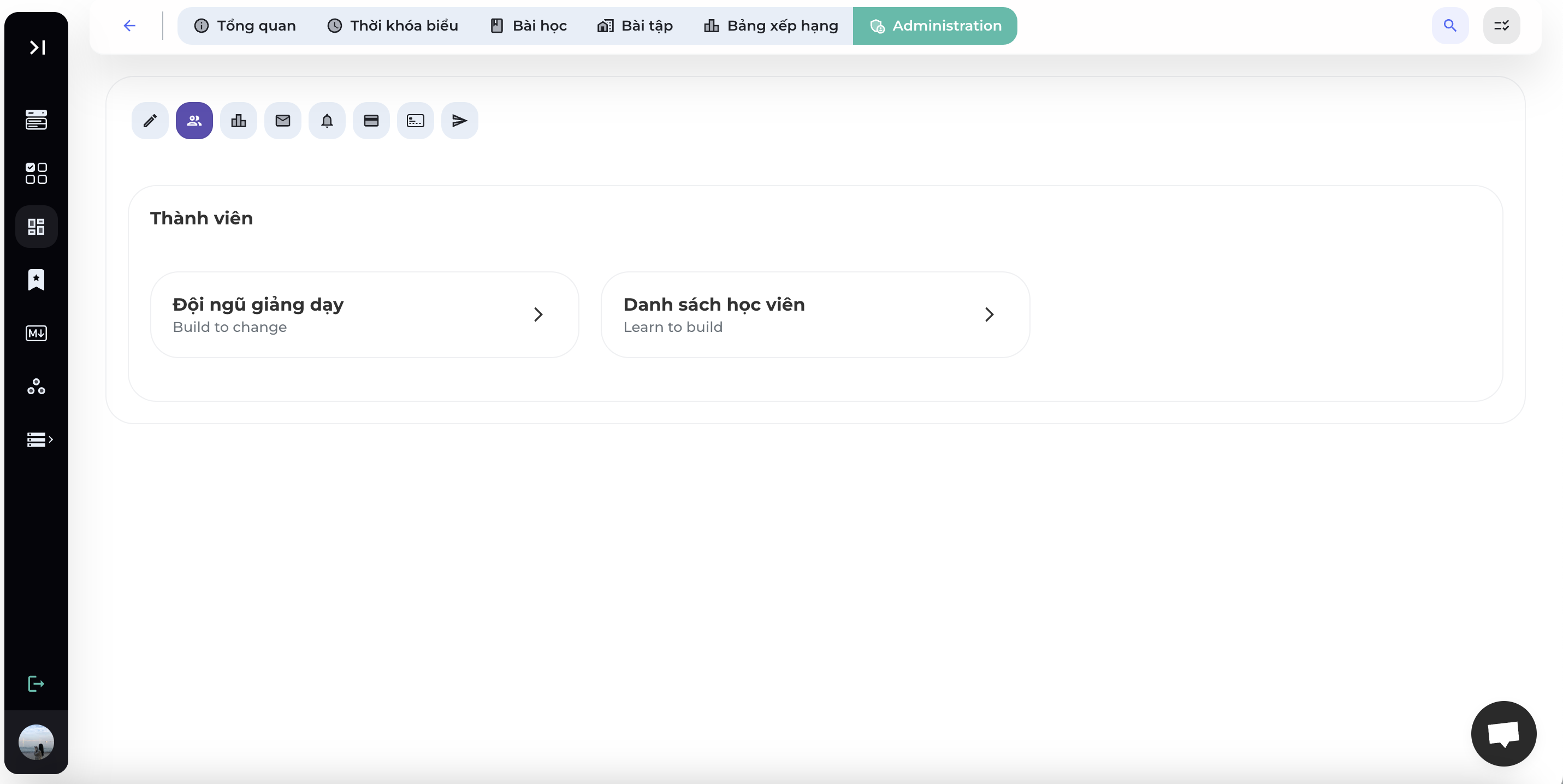
Hệ thống hiển thị danh sách các học viên trong lớp và tiến độ của từng học viên:
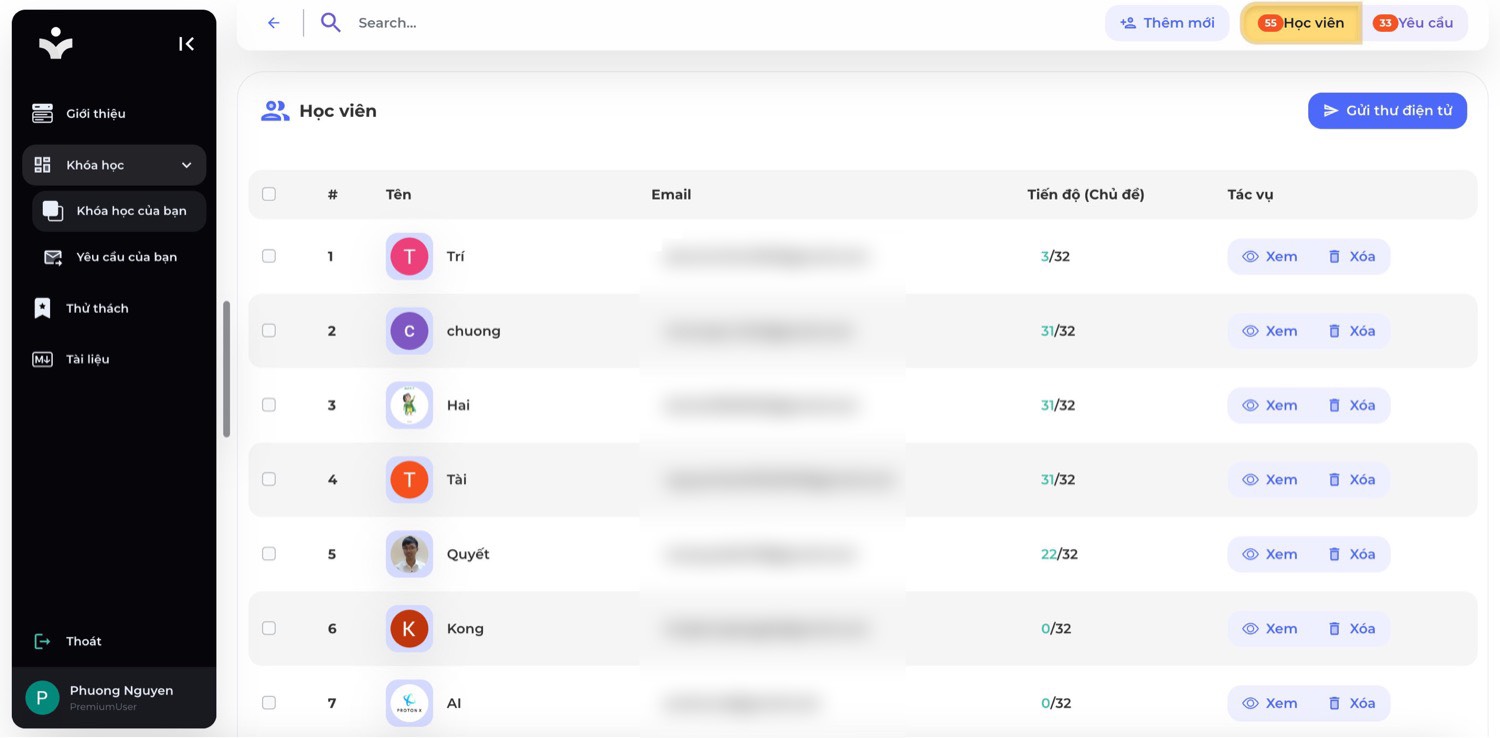
- Thông tin bao gồm: Tên học viên, Email, Tiến độ và các tác vụ khác như Xem chi tiết tiến độ của học viên, Xoá học viên.
2.2.1. Thêm học viên
Nhấn [Thêm mới] để tiến hành thêm mới học viên. Bạn có thể chọn thêm học viên thông qua nhiều cách khác nhau như thêm bằng email/ thêm từ nhóm trong tổ chức hoặc thông qua khoá học của bạn:

1. Thêm bằng email
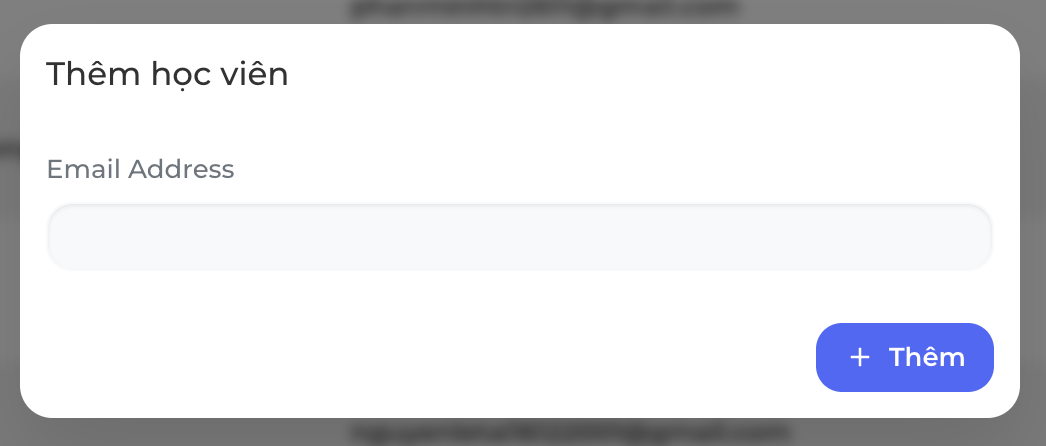
Nhập Email của học viên và nhấn [Thêm] để thêm mới học viên.
2. Thêm từ nhóm trong tổ chức
Nhấn chọn Từ nhóm trong tổ chức sau đó chọn nhóm.
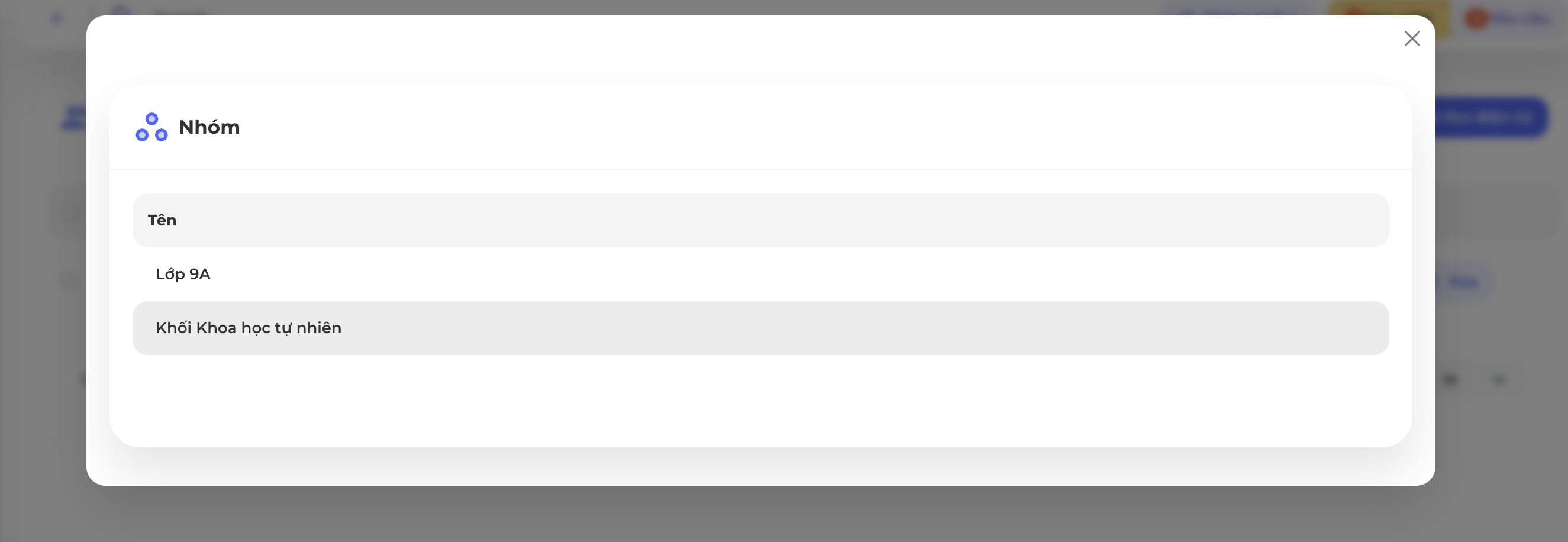
Tích chọn các thành viên bạn muốn thêm vào lớp học và nhấn [Thêm] để hoàn tất.

3. Thêm từ khoá học của bạn
Nhấn chọn Từ khoá học của bạn sau đó chọn khoá học.
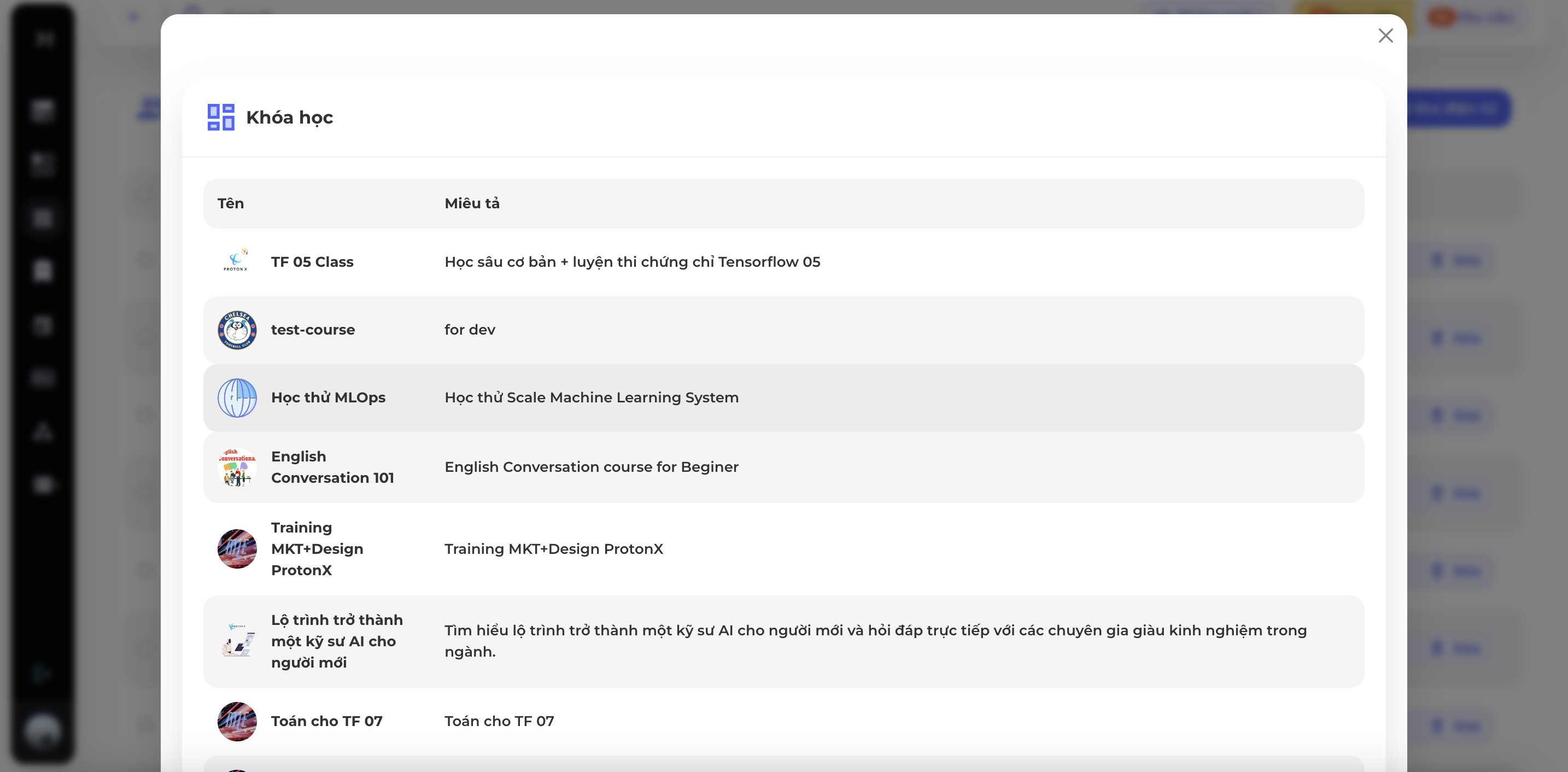
Tích chọn các thành viên bạn muốn thêm vào lớp học và nhấn [Thêm] để hoàn tất.
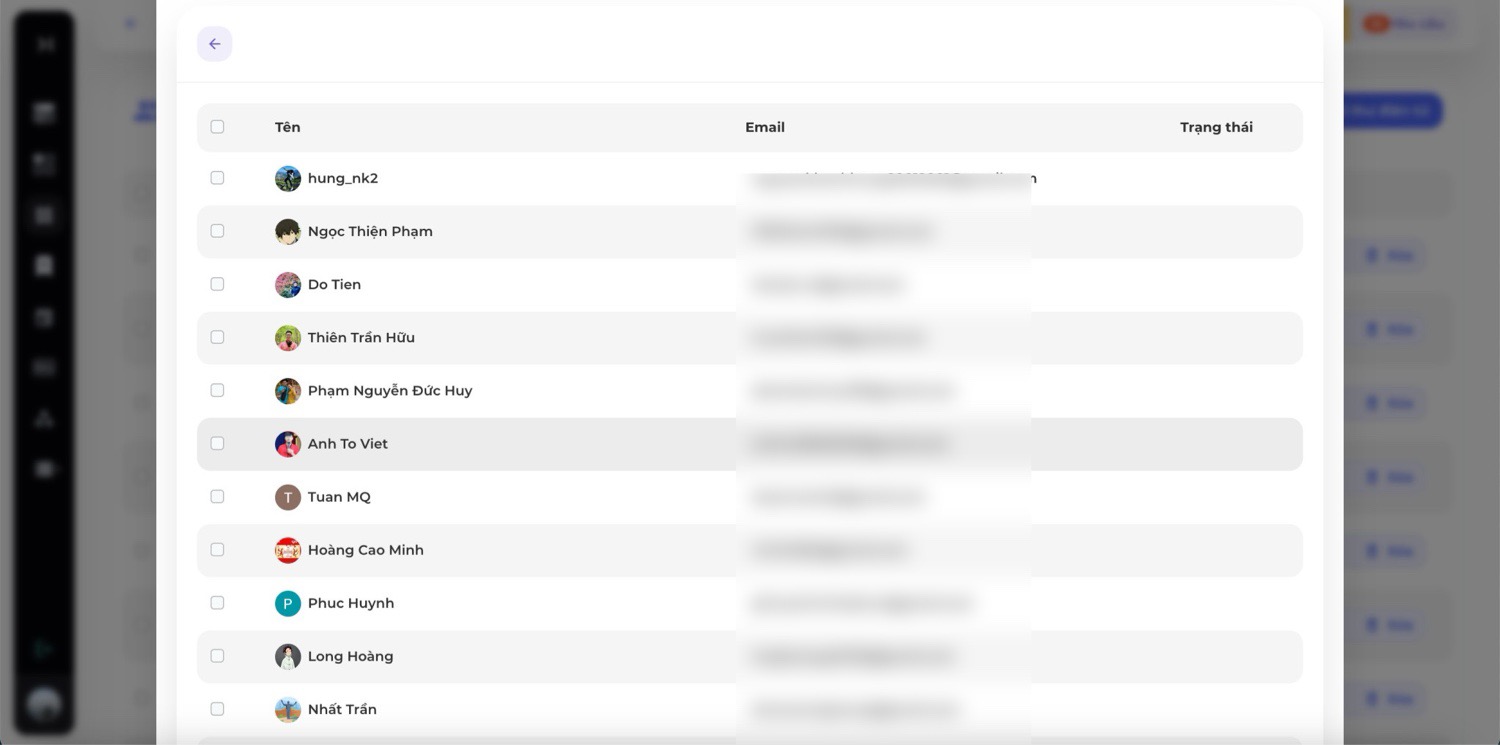
2.2.2. Theo dõi tiến độ
Nhấn biểu tượng tìm kiếm trên thanh công cụ để tìm kiếm học viên.
Nhấn [Xem] ở góc phải học viên để xem chi tiết tiến độ của từng học viên:
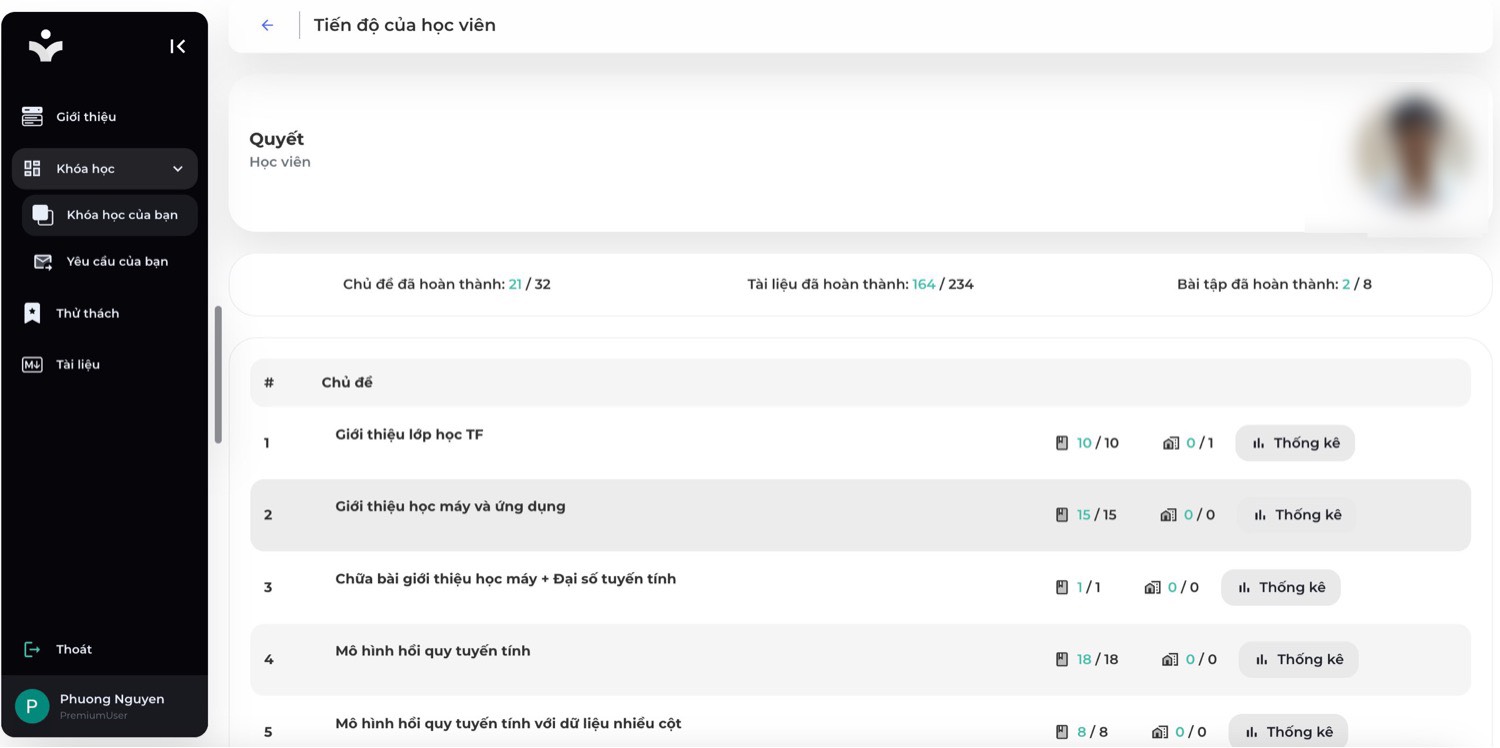
Hệ thống sẽ hiển thị thông tin học viên và chi tiết tiến độ hoàn thành chủ đề, bài tập và tài liệu.
Nhấn [Thống kê] để xem thống kê chi tiết theo chủ đề:
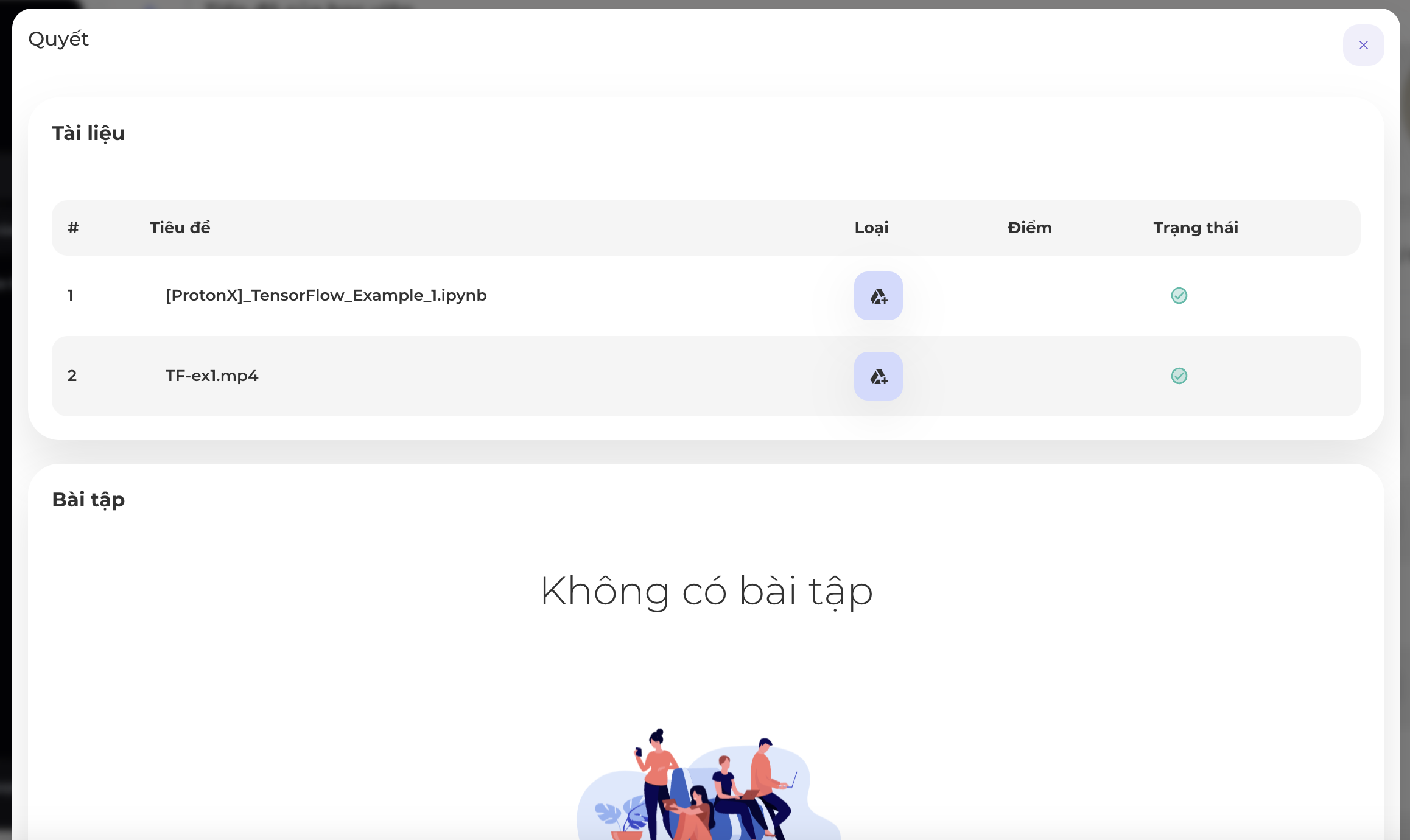
2.2.3. Gửi Email
Nhấn [Gửi thư điện tử] để tiến hành gửi email cho học viên:

3. Giải thưởng
Nhấn chọn mục [Giải thưởng] để tiến hành quản lý giải thưởng.
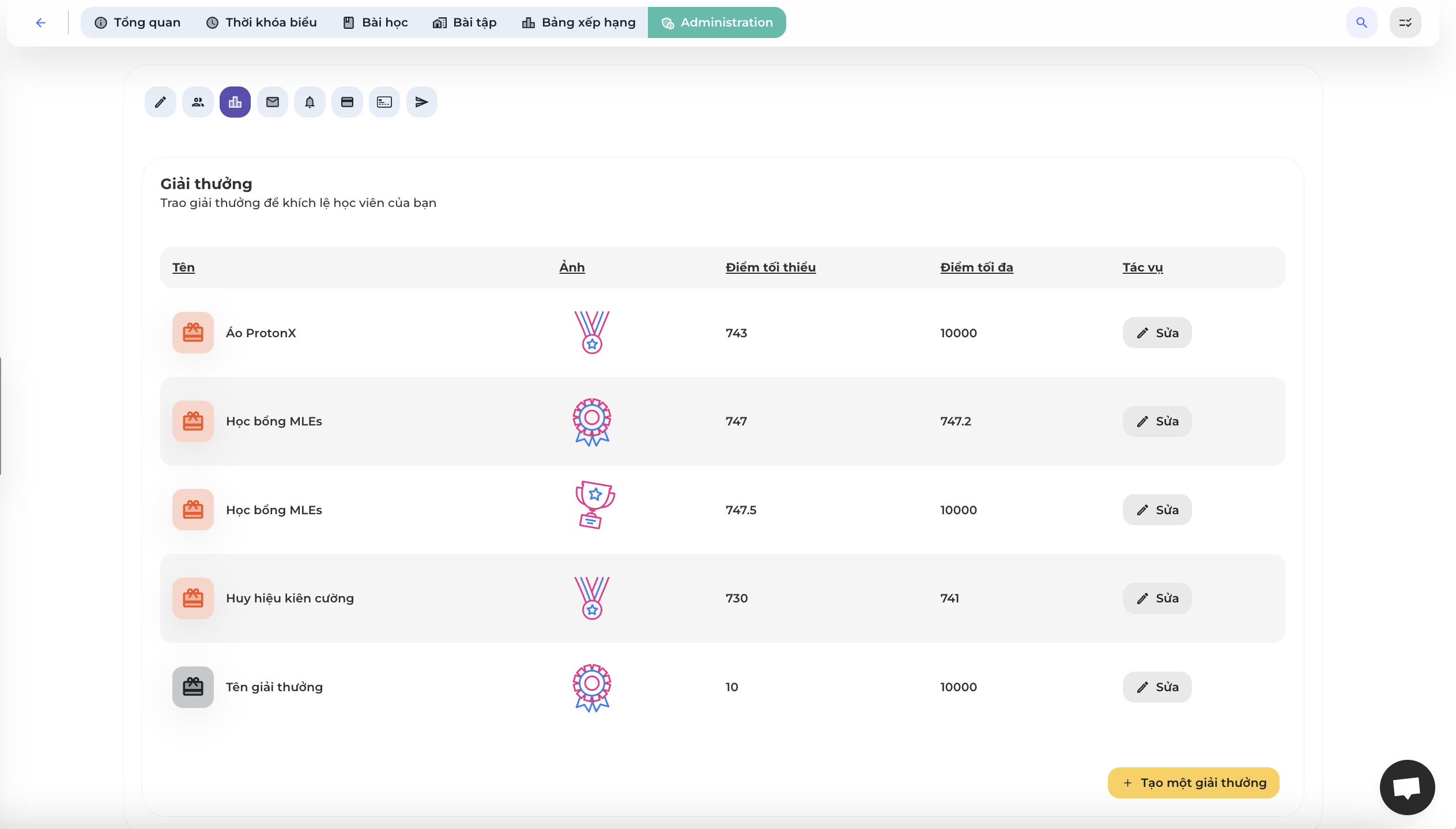
Hệ thống sẽ hiển thị danh sách các giải thưởng bạn đã tạo với các thông tin: Tên giải thưởng, Ảnh, Điểm tối thiểu, Điểm tối đa và tác vụ Sửa giải thưởng.
3.1. Tạo giải thưởng
Bước 1: Nhấn [Tạo một giải thưởng] để tiến hành tạo mới một giải thưởng.
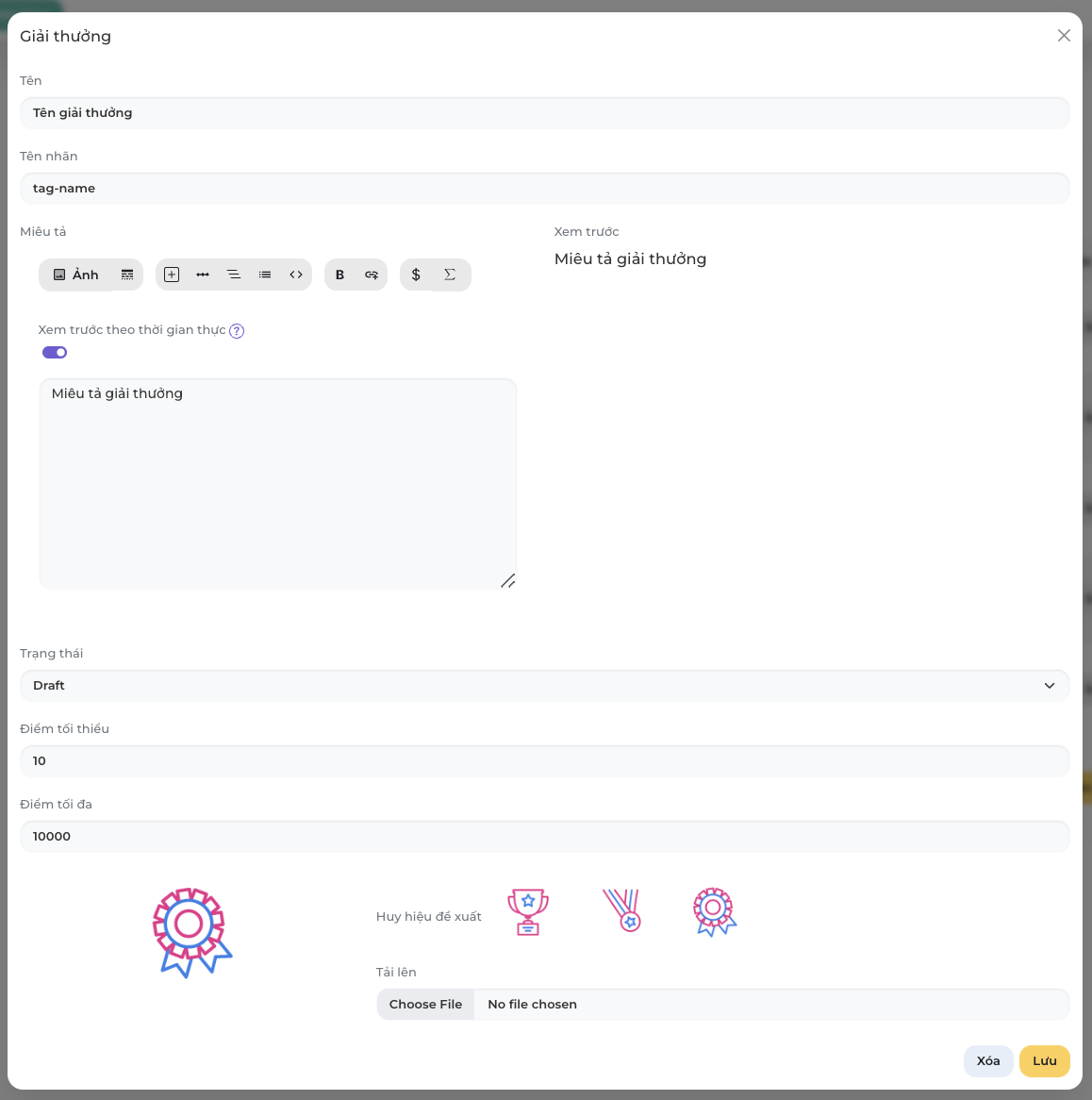
Bước 2: Nhập các thông tin của giải thưởng bao gồm: Tên giải thưởng, tên nhãn, Miêu tả giải thưởng, Trạng thái (bản nháp hay công khai), Điểm tối thiểu để giành được giải thưởng, Điểm tối đa, Huy hiệu.
Ví dụ: Học viên Hữu có tổng điểm là 747.8 nằm trong khoảng điểm của giải thưởng nên sẽ nhận được giải thưởng tương ứng.
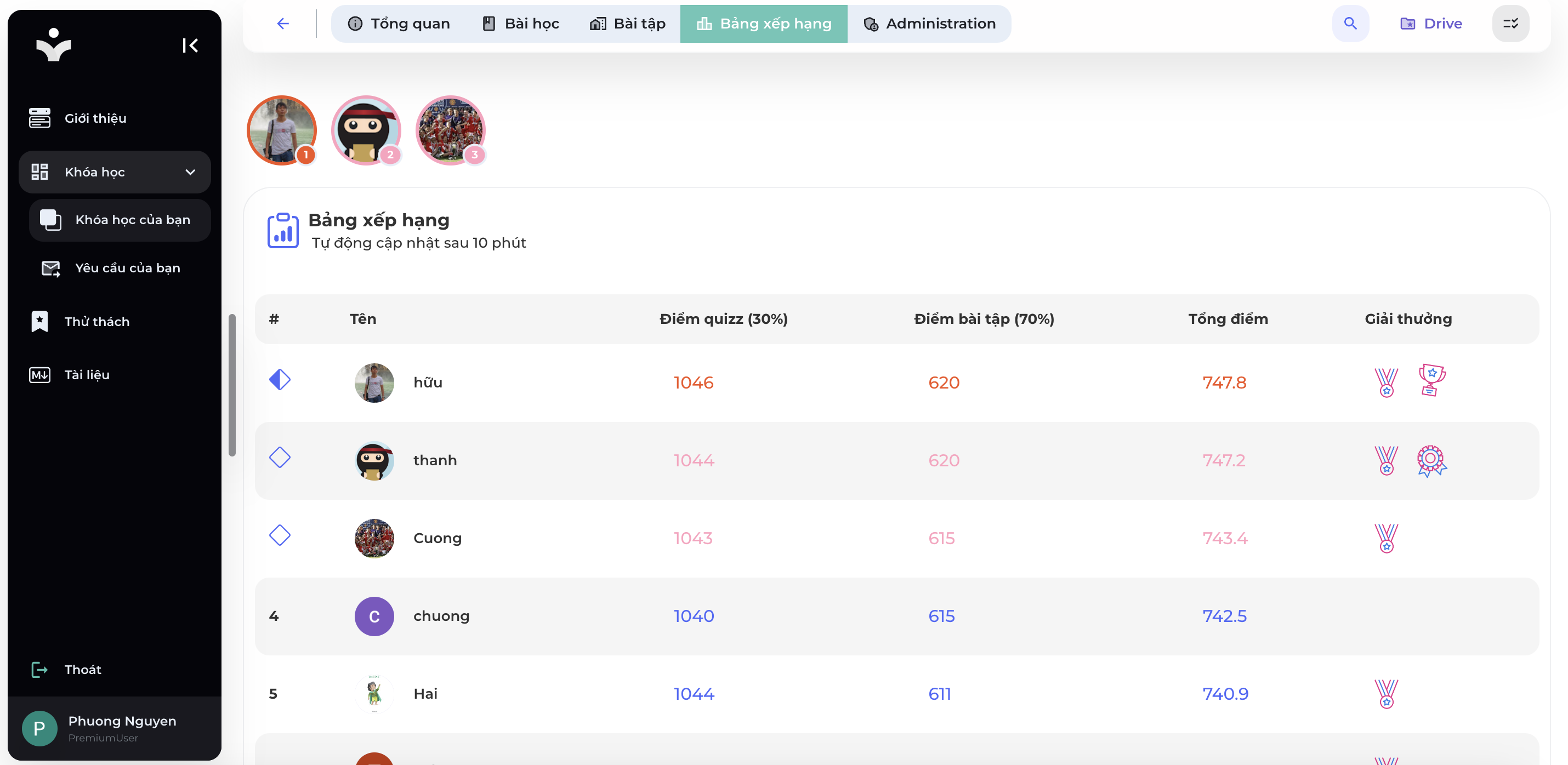
Tổng điểm được hiển thị trên bảng xếp hạng là tổng điểm tính theo trọng số 30% điểm quizz và 70% điểm bài tập.
Bước 3: Nhấn [Lưu] để lưu giải thưởng.
3.2. Sửa giải thưởng đã tạo
Nhấn [Sửa] để nhập các thông tin bạn muốn sửa giải thưởng:
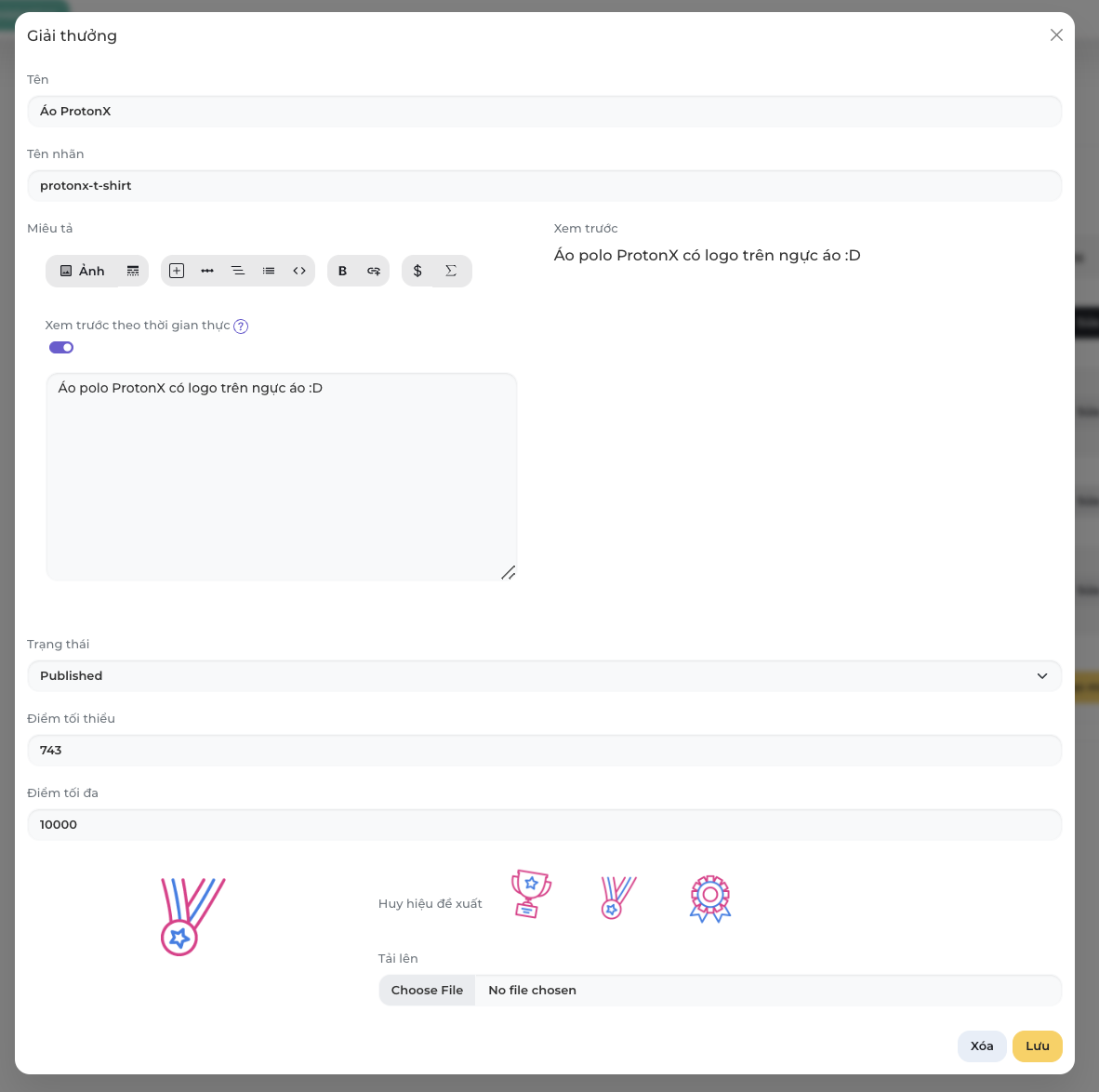
Nhấn [Lưu] để cập nhật thông tin giải thưởng.
3.3. Xoá giải thưởng
Nhấn [Xoá] để xoá giải thưởng.
4. Hệ thống email
Vui lòng xem hướng dẫn chi tiết tại đây.
5. Trung tâm thông báo
Nhấn chọn mục [Thông báo] để xem và quản lý thông báo.

Hệ thống hiển thị thông báo khi có chủ đề mới được thêm và cho phép thực hiện các tác vụ thêm, sửa, xoá thông báo.
5.1. Thêm thông báo
Nhấn nút [Thêm thông báo] để tiến hành tạo thông báo:

Nhập các thông tin thông báo như nội dung thông báo, đường dẫn, ngôn ngữ, loại thông báo, v.v. và nhấn [Tạo] để tạo thông báo.
5.2. Sửa thông báo
Nhấn biểu tượng Sửa để sửa thông báo

Nhập các thông tin cần sửa và nhấn [Lưu] để cập nhật thông báo.
5.3. Xoá thông báo
Nhấn biểu tượng Xoá ở phần tác vụ để xoá thông báo.

6. Mã giảm giá
Vui lòng truy cập Link để quản lý mã giảm giá.
7. Gói đăng ký
Nhấn chọn mục Gói đăng ký để tiến hành quản lý gói đăng ký.
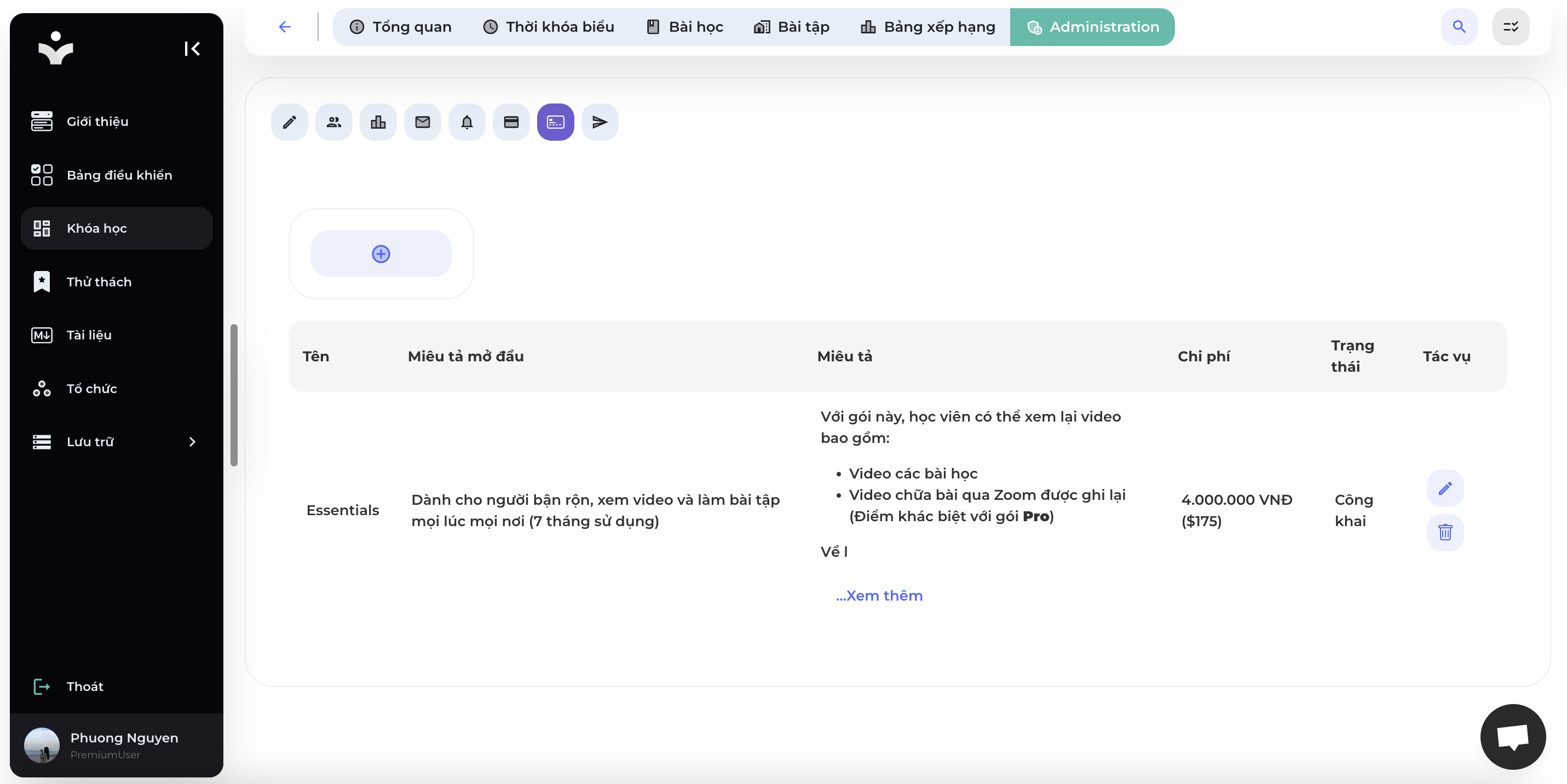
7.1. Thêm gói đăng ký
Bước 1: Nhấn nút [+] để tiến hành tạo gói đăng ký cho khoá học.
Bước 2: Điền các thông tin cho Gói đăng ký.
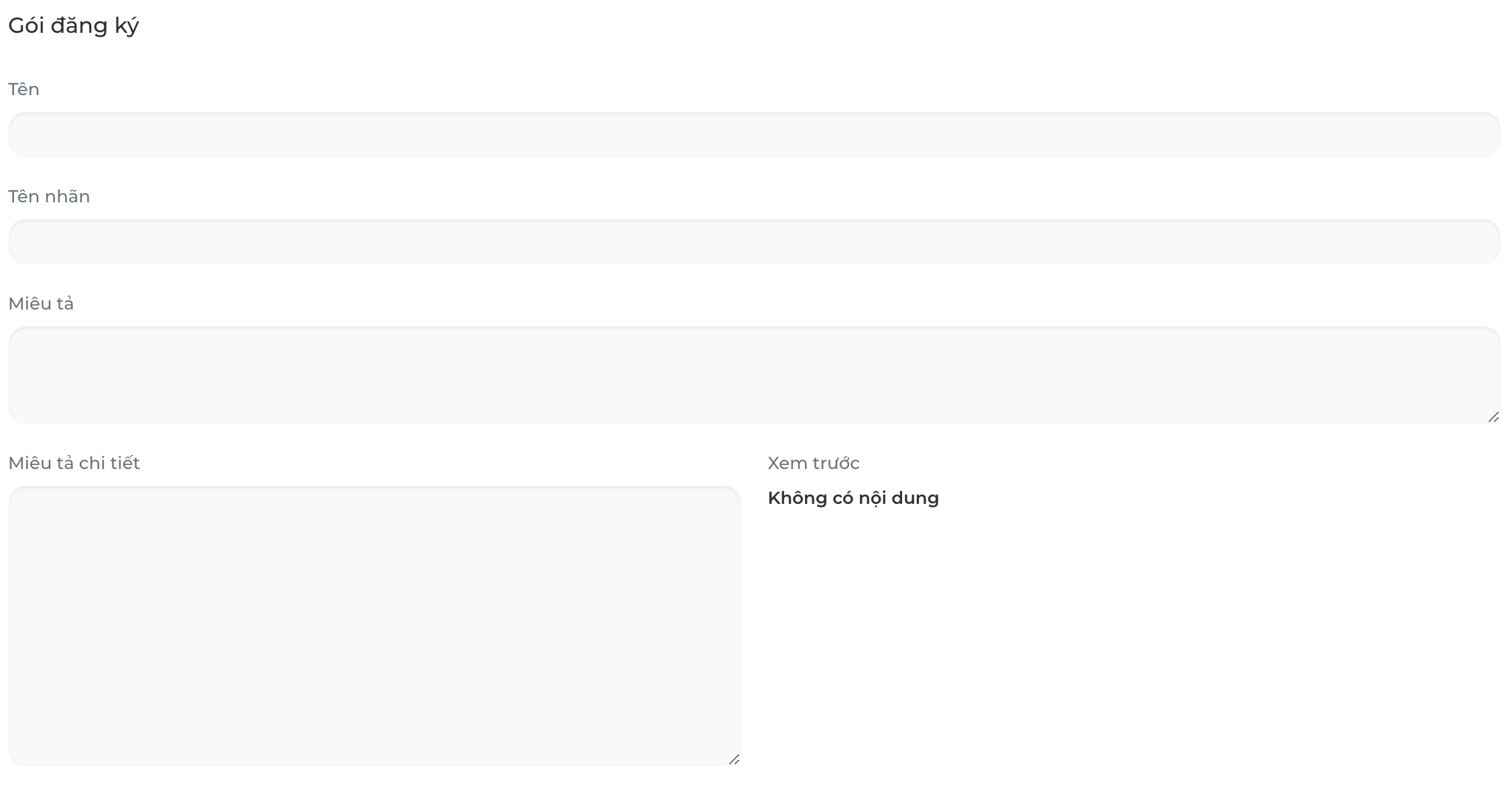
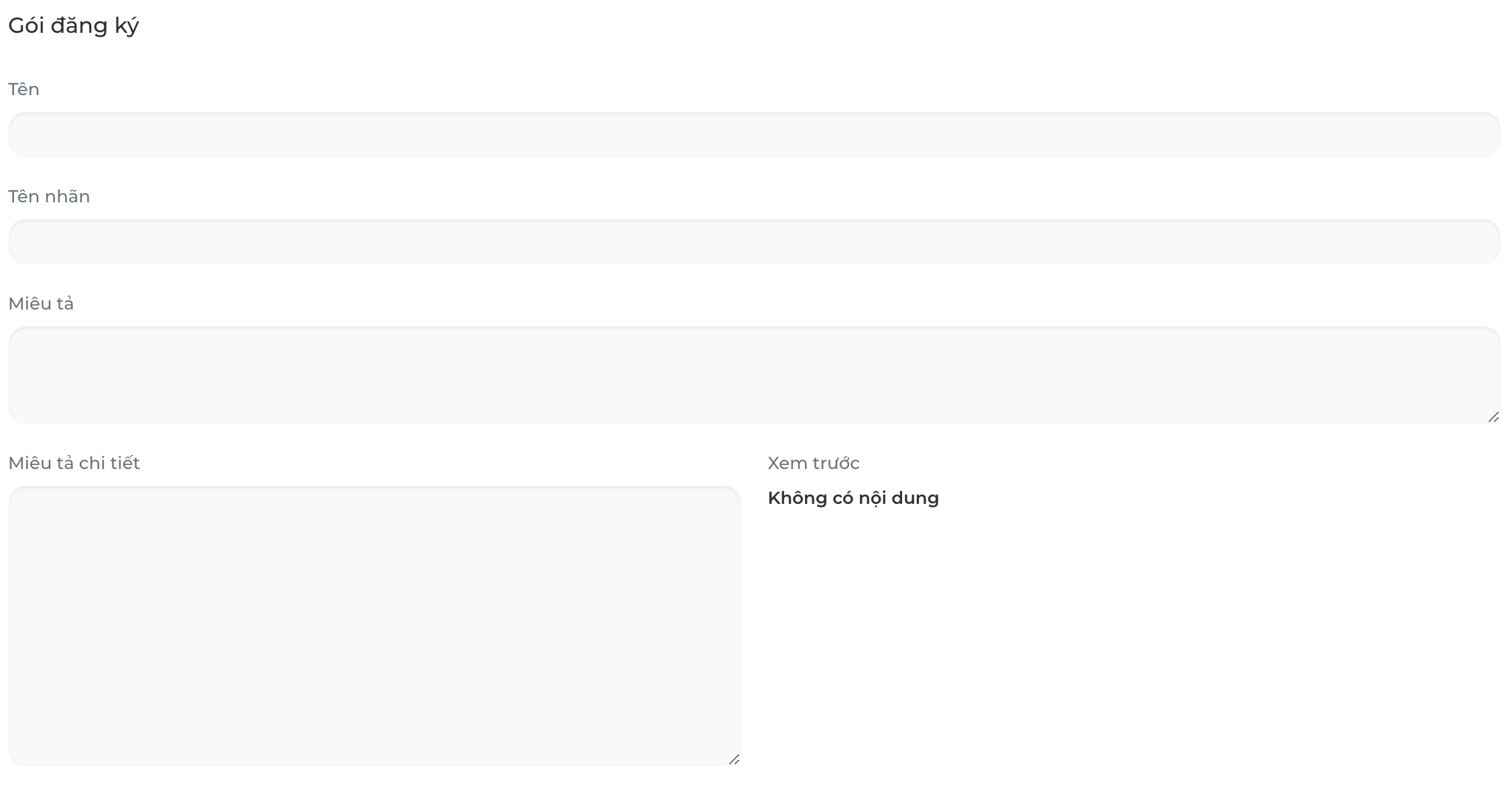
Bước 3: Nhấn [Lưu] để lưu gói đăng ký.
7.2. Xem thông tin các gói đăng ký
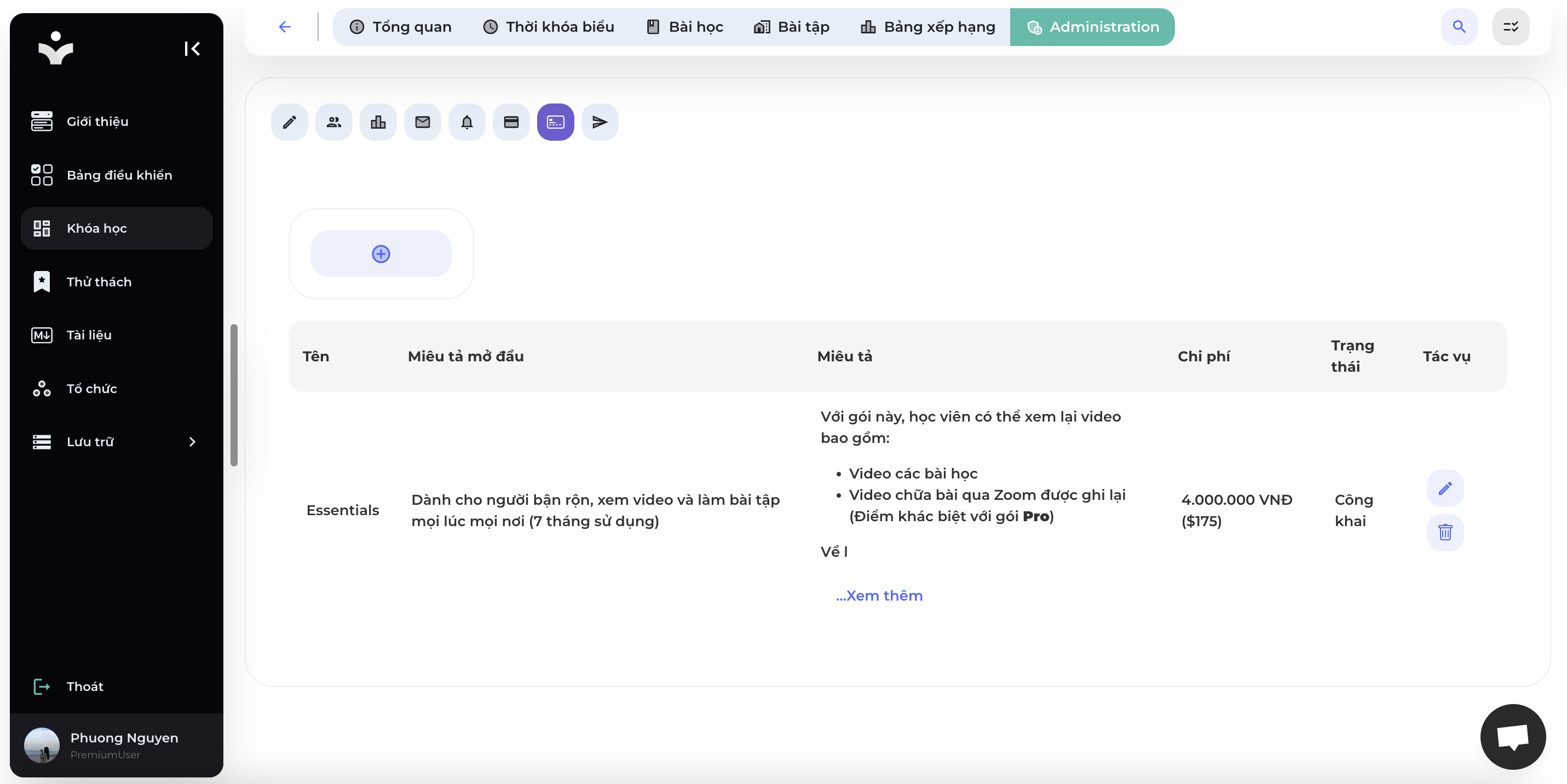
Hệ thống sẽ hiển thị danh sách và thông tin các gói đăng ký hiện tại của khoá học, bao gồm:
- Tên
- Miêu tả mở đầu
- Miêu tả
- Chi phí
- Trạng thái
- Tác vụ: Sửa/ Xoá
8. Yêu cầu tham gia
Nhấn chọn mục [Yêu cầu tham gia] trên thanh công cụ để xem và quản lý tất cả các yêu cầu tham gia khoá học.

Hệ thống sẽ hiển thị danh sách thông tin các học viên đăng ký tham gia, gói đăng ký, trạng thái và các tác vụ khác như Phê duyệt học viên, Xoá học viên hoặc Tải xuống danh sách học viên.
- Danh sách Đang chờ: Danh sách học viên đã đăng ký, đang chờ duyệt vào lớp.

Giảng viên có thể thực hiện phê duyệt học viên, xoá học viên hoặc tải danh sách về máy.
- Danh sách Đã phê duyệt: Học viên đã được phê duyệt, đang học ở trong lớp.

Giảng viên có thể kiểm tra trạng thái hết hạn khoá học của học viên, thực hiện sửa học viên hoặc tải danh sách học viên về máy.
- Danh sách Đã tạo: Học viên đã xem khoá học.

Giảng viên có thể thực hiện phê duyệt học viên, xoá học viên hoặc tải danh sách về máy.